Allshare から SmartThings アプリへの移行により、ラップトップを Samsung スマート TV に接続することがより簡単になりました。 SmartThings を使用すると、ケーブルなしでワイヤレスでデバイスを同期したり、コンテンツをストリーミングしたり、画面をミラーリングしたりできます。ラップトップからメディアをストリーミングする場合でも、携帯電話からテレビにコンテンツをミラーリングする場合でも、SmartThings は効率的なエクスペリエンスを提供します。
このガイドでは、Samsung スマート TV を携帯電話の SmartThings アプリに接続し、ラップトップを同期して、シームレスなメディア共有と画面ミラーリングを楽しむ方法について説明します。
始める前に、次の要件を確認してください。
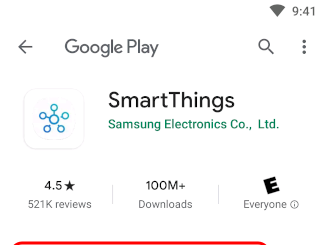 Samsung スマート TV と同じ Wi-Fi ネットワークに接続されているラップトップ スマートフォンにインストールされている SmartThings アプリ (iOS と Android の両方で利用可能) 両方のデバイスが同じ Samsung アカウントにサインインしている
Samsung スマート TV と同じ Wi-Fi ネットワークに接続されているラップトップ スマートフォンにインストールされている SmartThings アプリ (iOS と Android の両方で利用可能) 両方のデバイスが同じ Samsung アカウントにサインインしている
SmartThings を使用してラップトップを Samsung スマート TV に接続する手順を始めましょう。
SmartThings とは何ですか?
SmartThings は、家庭内のスマート デバイスを制御および管理するための Samsung のオールインワン アプリです。これは古い Allshare アプリを置き換え、テレビ、電話、ラップトップなどの Samsung デバイスを同期および制御するためのシームレスなエクスペリエンスを提供します。
SmartThings を使用すると、ラップトップから Samsung TV にメディアを簡単にストリーミングしたり、携帯電話の画面をミラーリングしてコンテンツを共有したりできます。アプリを使用すると、ホーム ネットワーク上のすべてのデバイスが確実に接続され、1 つのプラットフォームからマルチメディア エクスペリエンスを簡単に制御できるようになります。
SmartThings を使用してラップトップを Samsung スマート TV に接続するための要件
接続プロセスに進む前に、以下が必要です。
同じ Wi-Fi ネットワークに接続されたラップトップ: ラップトップと Samsung スマート TV の両方が同じ Wi-Fi ネットワーク上にあることを確認します。 SmartThings アプリ: スマートフォンに SmartThings アプリをインストールし、Samsung アカウントにログインします。 スマート TV が同じ Samsung アカウントにサインインしている: Samsung スマート TV が携帯電話と同じ Samsung アカウントにサインインしていることを確認してください。
これらの要件が満たされたら、ラップトップを Samsung スマート TV に接続するプロセスを開始できます。
ステップ 1: デバイスを同じ Wi-Fi ネットワークに接続する
SmartThings の使用を開始する前に、ラップトップと Samsung スマート TV の両方を同じ Wi-Fi ネットワークに接続する必要があります。確認して接続する方法は次のとおりです:
Samsung スマート TV の電源を入れます: リモコンを使用してテレビの電源を入れます。 テレビのネットワーク設定を確認する: テレビの [設定] メニューに移動し、[ネットワーク] セクションに移動して、Wi-Fi ネットワークに接続されていることを確認します。 ラップトップを Wi-Fi に接続する: ラップトップで、テレビと同じ Wi-Fi ネットワークに接続されていることを確認します。
両方のデバイスが同じネットワークに接続されているので、SmartThings のセットアップに進むことができます。
ステップ 2: スマートフォンで SmartThings をセットアップする
Samsung スマート TV を SmartThings に接続するには、スマートフォンでアプリを使用する必要があります。方法は次のとおりです:
SmartThings をダウンロードします: まだ行っていない場合は、アプリ ストアから SmartThings アプリをダウンロードしてインストールします (Android と iOS の両方で利用可能)。 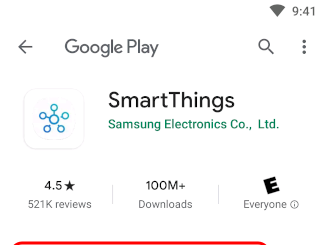 Samsung アカウントにログインします: アプリを開き、Samsung アカウントを使用してサインインします。
Samsung アカウントにログインします: アプリを開き、Samsung アカウントを使用してサインインします。 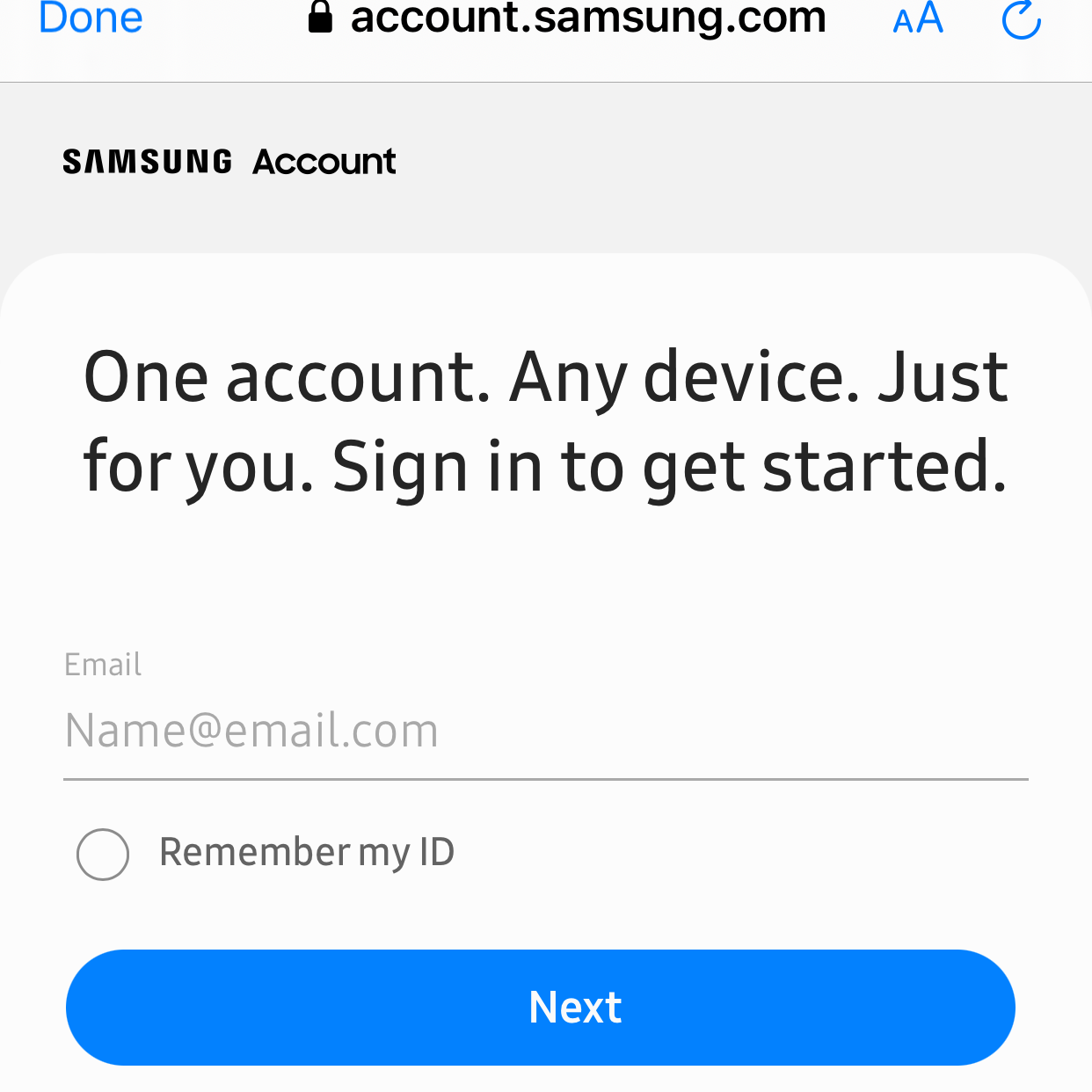
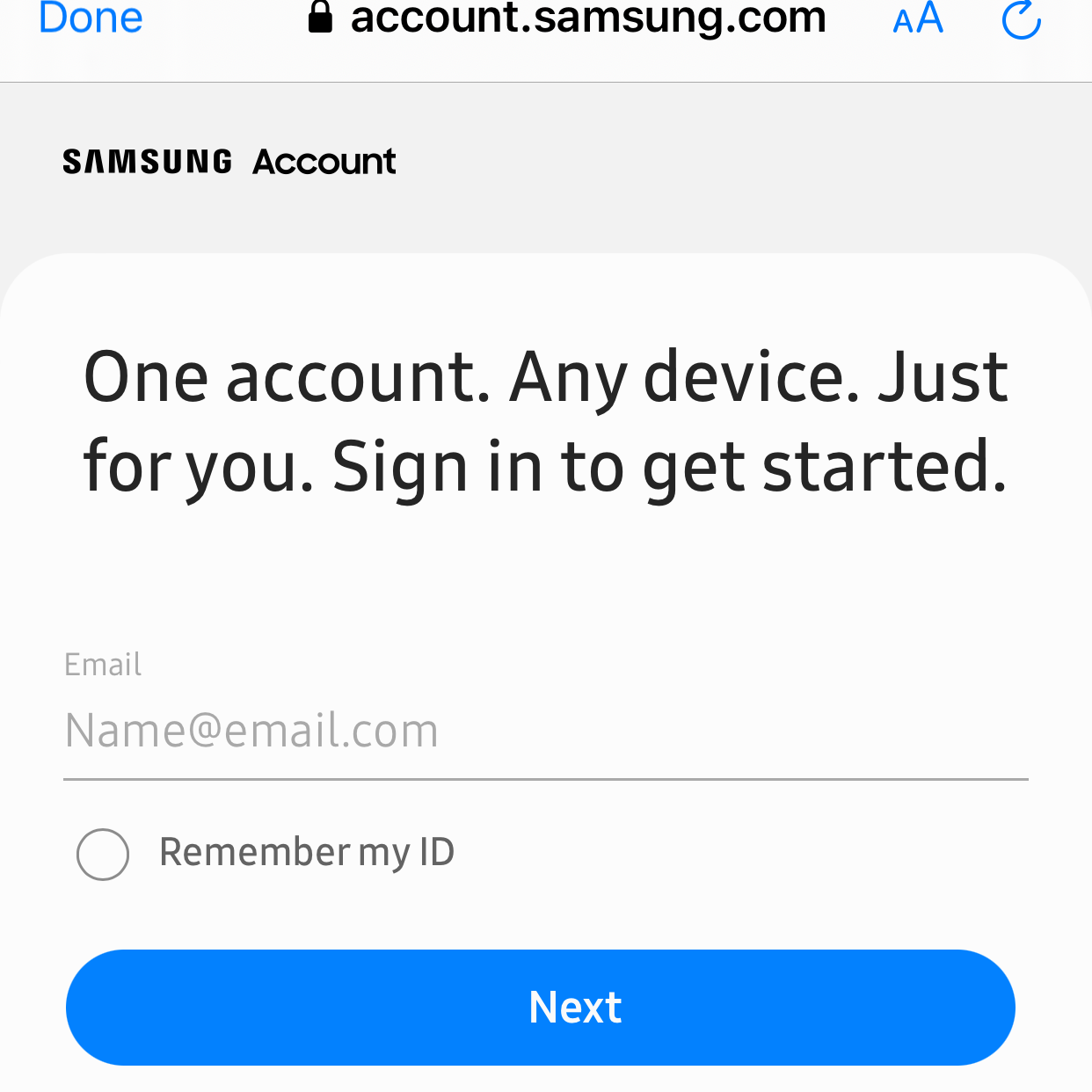 デバイス タブを選択します: アプリのホーム画面で [デバイス] タブをタップし、テレビを追加する場所を選択します。 テレビを追加する: プラス記号 (+) をタップしてデバイスを追加し、[デバイスの種類別] タブで [テレビ] を選択し、[Samsung] を選択します。
デバイス タブを選択します: アプリのホーム画面で [デバイス] タブをタップし、テレビを追加する場所を選択します。 テレビを追加する: プラス記号 (+) をタップしてデバイスを追加し、[デバイスの種類別] タブで [テレビ] を選択し、[Samsung] を選択します。 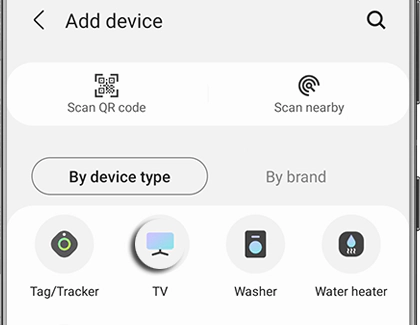
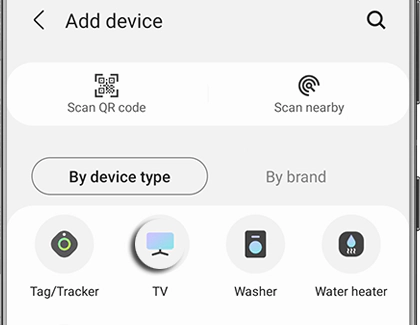
アプリによってテレビが検出されたら、画面上の指示に従って SmartThings アプリに追加します。
ステップ 3: テレビを SmartThings とペアリングする
テレビが SmartThings で選択されたので、次の手順に従います。接続を完了する手順:
2020 ~ 2023 年以降のモデル: リモコンを使用してテレビ画面で [OK] を選択し、接続を確認します。 2017 ~ 2019 年モデル: テレビ画面に表示された PIN を SmartThings アプリに入力し、[完了] をタップします。 2016 モデル: テレビ画面にプロンプトが表示されたら、リモコンを使用して「許可」を選択します。
これらの手順を完了すると、テレビが SmartThings アプリに追加されます。必要に応じてデバイスの名前を変更し、ワイヤレス メディア共有を楽しむことができます。
テレビが SmartThings アプリに接続されたら、ラップトップからメディアのストリーミングを開始できます。
SmartThings アプリを開く: スマートフォンで SmartThings アプリを起動します。 テレビを選択する: デバイス リストでテレビをタップします。 共有するメディアを選択: メディア共有オプションをタップして、ラップトップから Samsung スマート TV に写真、ビデオ、または音楽をストリーミングします。 ストリーミングの開始: 選択したら、[再生] を押してテレビへのコンテンツのストリーミングを開始します。
SmartThings を使用すると、デバイス間で簡単に共有できるので、大画面でメディアをお楽しみいただけます。
ステップ 5: スマートフォンの画面を Samsung TV にミラーリングする
スマートフォンの画面を Samsung スマート TV にミラーリングする場合は、次の手順に従ってください:
画面ミラーリングを有効にする: スマートフォンで、下にスワイプしてクイック設定にアクセスし、[Smart View] または [画面] をタップします。ミラーリング。」 テレビを選択: 利用可能なデバイスのリストから Samsung スマート TV を選択します。 ミラーリングを開始: 接続すると、携帯電話の画面がテレビにミラーリングされます。
画面ミラーリング機能を使用して、ビデオ、アプリ、プレゼンテーションなどのスマートフォンのコンテンツを大きな画面で共有できるようになりました。
一般的な問題のトラブルシューティング
接続中に問題が発生した場合は、次のトラブルシューティングのヒントをお試しください。
テレビとラップトップの両方が同じ Wi-Fi ネットワーク上にあることを確認してください。 SmartThings アプリとテレビのファームウェアが最新であることを確認してください。 ラップトップとテレビの両方を再起動して、接続をリセットします。 画面ミラーリングが機能しない場合は、携帯電話で機能が有効になっていることを確認してください。
結論
SmartThings を使用してラップトップを Samsung スマート TV に接続することは、視聴エクスペリエンスを向上させる簡単なプロセスです。ラップトップからメディアをストリーミングしている場合でも、携帯電話の画面をミラーリングしている場合でも、SmartThings を使用すると接続が簡素化されます。両方のデバイスが同じ Wi-Fi ネットワークに接続されていること、および SmartThings アプリが適切に設定されていることを確認してください。
今すぐ SmartThings を使い始めて、デバイス間のスムーズなワイヤレス接続をお楽しみください。

